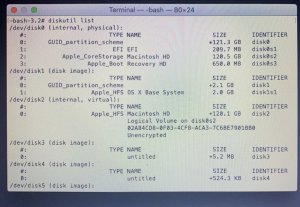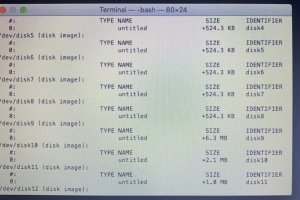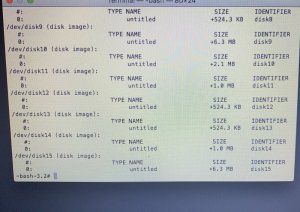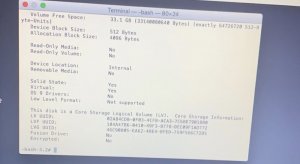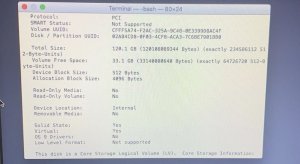M
Membre supprimé 1166217
Invité
Bonjour, j’aurais besoin de votre aide en urgence!!!!
Cela fait 2/3jours que mon MacBook se bloque pendant l’utilisation jusqu’ici je l’étteignait et le rallumait et ca remarchais parfaitement mais aujourd’hui quand j’ai tenté de faire ca mon écran affichait un dossier avec un point d’interrogation j’ai donc fait la manip de maintenir alt enfoncé mais dès que j’ouvrais ma session j’attendais à peine 10secondes et le mac se freeze deja et cela même si je fais la manip de maintenir le bouton maj appuyé au démarrage j’ai besoin d’aide svp merci d’avance
Cela fait 2/3jours que mon MacBook se bloque pendant l’utilisation jusqu’ici je l’étteignait et le rallumait et ca remarchais parfaitement mais aujourd’hui quand j’ai tenté de faire ca mon écran affichait un dossier avec un point d’interrogation j’ai donc fait la manip de maintenir alt enfoncé mais dès que j’ouvrais ma session j’attendais à peine 10secondes et le mac se freeze deja et cela même si je fais la manip de maintenir le bouton maj appuyé au démarrage j’ai besoin d’aide svp merci d’avance